
Главная страница Случайная страница
Разделы сайта
АвтомобилиАстрономияБиологияГеографияДом и садДругие языкиДругоеИнформатикаИсторияКультураЛитератураЛогикаМатематикаМедицинаМеталлургияМеханикаОбразованиеОхрана трудаПедагогикаПолитикаПравоПсихологияРелигияРиторикаСоциологияСпортСтроительствоТехнологияТуризмФизикаФилософияФинансыХимияЧерчениеЭкологияЭкономикаЭлектроника
Використання звіту в додатку
|
|
Щоб додаток міг скористатися звітом, створеним в Crystal Reports Pro, необхідно включити в проект спеціальний нестандартний елемент. Після включення елементу в проект його слід помістити на форму, з якої виконуватиметься Друкування.
Якщо ви працюєте з одним звітом і однією базою даних, ймовірно, можна обмежитися завданням властивостей звіту в діалоговому вікні, що відкривається з рядка Custom вікна властивостей. На мал. 9.15 показано діалогове вікно Property Pages для елементу звіту. На різних вкладках вікна ви вказуєте, який звіт повинен використовуватися і на чому його Друкуванняувати. Зверніть увагу - звіт можна вивести у вікно, на принтер, у файл і навіть в різні системи електронної пошти (MAPI, VIM і Lotus Notes).
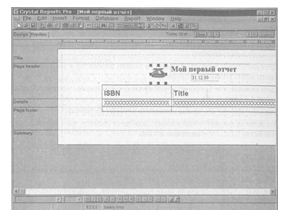


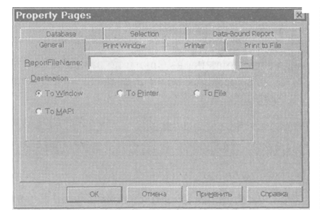
Наступний приклад показує, як вивести звіт з додатка:
1. Створіть в Visual Basic новий проект командою File > New.
2. У діалоговому вікні New Project виберіть значок Standard EXE. Закрийте діалогове вікно кнопкою ОК.
3. Задайте властивості Name проекту значення ReportDemo.
4. Задайте властивості Name форми Form1 значення frmMain, а властивості Caption - значення Вивід звітів.
5. Клацніть правою кнопкою миші на панелі елементів і виберіть з контекстного меню команду Components.
6. У діалоговому вікні Components Встановіть прапорець поряд з рядком Crystal Report Control4.6(pиc.9.16).
7. Натисніть кнопку OK, щоб помістити елемент на панель.
8. Створіть на формі frmMain кнопку. Задайте її властивості Name значення cmdPrint, а властивості Caption - значення & Print.
9. Помістите на форму елемент Crystal Report і задайте його властивості Name значення rpt.
10. Клацніть на рядку (Custom) у вікні властивостей елементу Crystal Report. Відкривається діалогове вікно Property Pages.
11. Натисніть кнопку праворуч від поля ReportFileName. Вкажіть звіт, створений в попередньому прикладі, в діалоговому вікні Choose Report. Виберіть файл кнопкою Open.
12. Клацніть на вкладці Print Window.
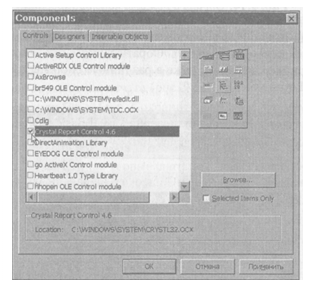 13.Введите текст Попередній перегляд в полі Title. 14. Закрийте діалогове вікно кнопкою ОК.
13.Введите текст Попередній перегляд в полі Title. 14. Закрийте діалогове вікно кнопкою ОК.
Після того, як налаштування звіту було завершене, давайте напишемо програму для виведення звіту з додатка.
15.Дважды клацніть на кнопці cmdPrint - відкривається вікно програми. 16.Вставте в процедуру події cmdPrint_Click() наступний фрагмент:
Private Sub cmdPrint__Click()
‘ Вивести звіт
rpt.PrintReport
End Sub
 17. Сохраните і Запустіть проект.
17. Сохраните і Запустіть проект.
Натисніть кнопку Print, щоб вивести копію звіту на екран. Зразковий вид звіту показаний на мал. 9.17.
Як бачите, надрукувати звіт з додатка Visual Basic досить просто. Запам'ятаєте наступну послідовність дій:
 Створіть звіт.
Створіть звіт.
 Додайте елемент Crystal Report Control 4.6 на панель елементів Visual Basic.
Додайте елемент Crystal Report Control 4.6 на панель елементів Visual Basic.
 Помістите елемент Crystal Report на форму проекту.
Помістите елемент Crystal Report на форму проекту.
 Встановіть значення властивостей, щоб настроїти виведення звіту в потрібному виді.
Встановіть значення властивостей, щоб настроїти виведення звіту в потрібному виді.
 Додайте у форму код для виведення звіту.
Додайте у форму код для виведення звіту.

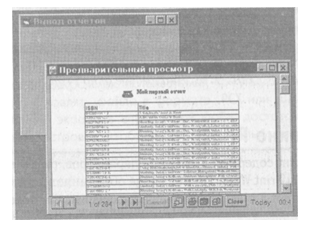 Під час роботи над звітами не забувайте про електронну документацію по Crystal Reports Pro і елементу Crystal Reports. B їй міститься так багато корисної інформації, що по цій темі можна було б написати окрему книгу Хоча в цьому уроці ми лише злегка торкнулися азів побудови і використання звітів, цього більш ніж достатньо для того, щоб ви могли зайнятися розробкою якісних власних звітів. Обов'язково виділите час для експериментів із з даними і виведенням звітів. В міру накопичення досвіду програмування створення звітів стане вашою другою натурою.
Під час роботи над звітами не забувайте про електронну документацію по Crystal Reports Pro і елементу Crystal Reports. B їй міститься так багато корисної інформації, що по цій темі можна було б написати окрему книгу Хоча в цьому уроці ми лише злегка торкнулися азів побудови і використання звітів, цього більш ніж достатньо для того, щоб ви могли зайнятися розробкою якісних власних звітів. Обов'язково виділите час для експериментів із з даними і виведенням звітів. В міру накопичення досвіду програмування створення звітів стане вашою другою натурою.
|
|